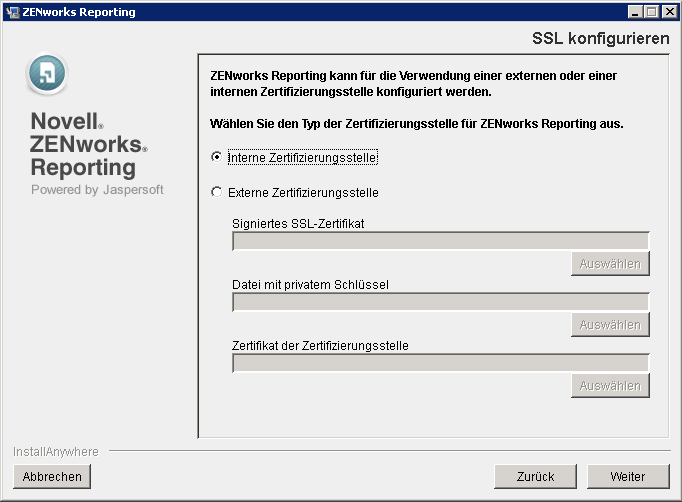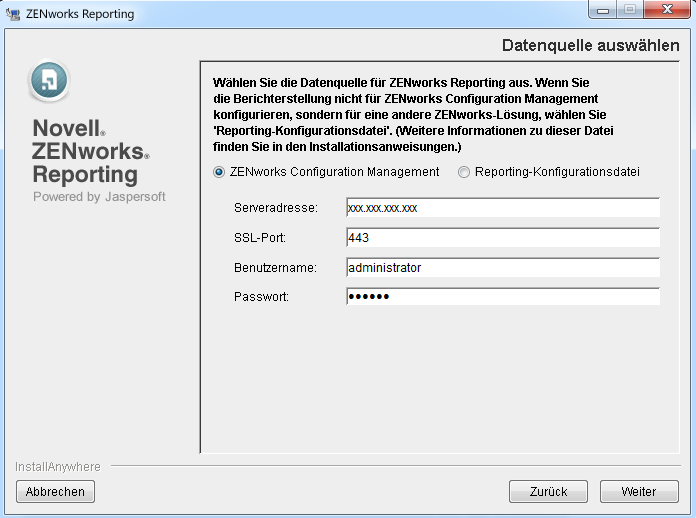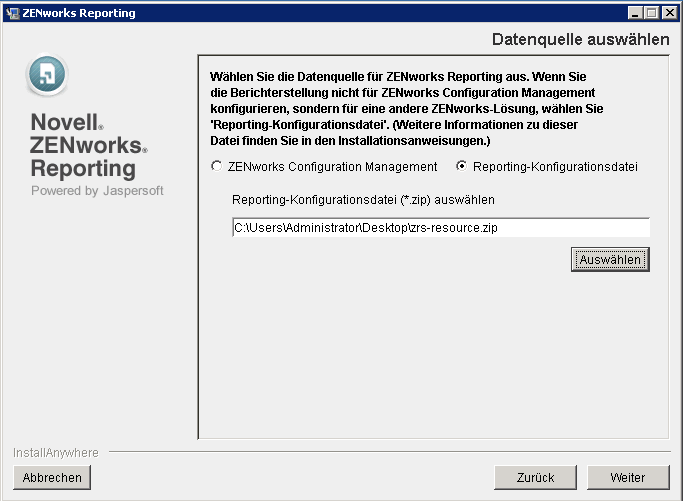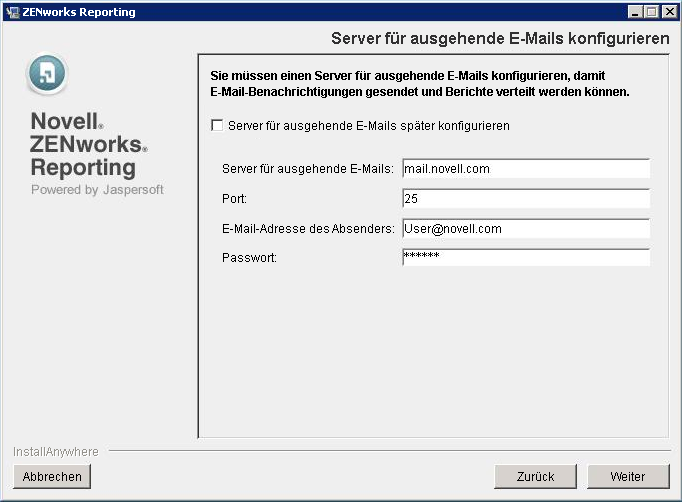2.3 Installieren von ZENworks Reporting
Führen Sie vor Beginn der Installation die vorbereitenden Aufgaben für die Installation durch. Weitere Informationen finden Sie unter Abschnitt 2.2, Vorbereitende Aufgaben für die Installation.
WICHTIG:ZENworks Reporting muss in jedem Fall von einem Speichermedium installiert werden. Eine Installation über Zuordung zu einem Netzlaufwerk ist nicht zulässig. Bei einem virtuellen Computer wird empfohlen, das ISO-Image nicht als virtuelles Laufwerk einzuhängen, sondern zunächst den Inhalt des ISO-Images auf das Gerät zu kopieren, auf dem ZENworks Reporting installiert werden soll, und dann das Installationsprogramm zu starten.
-
Starten Sie das Installationsprogramm für ZENworks Reporting mithilfe einer der folgenden Methoden:
- Installation über die grafische Benutzeroberfläche (GUI)
-
-
Legen Sie die DVD ein.
Auf einem Windows-Gerät startet der Installationsvorgang automatisch, sobald die DVD eingelegt ist. Wenn die Installation nicht automatisch startet, führen Sie nach Einlegen der DVD die Datei setup.exe aus dem eingehängten Laufwerk aus.
-
Auf einem Linux-Gerät hängen Sie die DVD ein, und führen dann den folgenden Befehl aus:
sh /media/cdrom/setup.sh
-
- Installation über die Befehlszeile (nur Linux)
-
-
Hängen Sie die DVD ein.
-
Zum Starten einer Befehlszeileninstallation in einem Verzeichnis, in dem alle Benutzer (auch „andere“) sowohl Schreib- als auch Ausführungszugriff haben, müssen Sie entweder die DVD einhängen oder die Dateien der DVD an einen temporären Speicherort kopieren, der sich nicht im /root-Verzeichnis befindet.
Stellen Sie sicher, dass die kopierten Dateien und deren übergeordneten Verzeichnisse Schreib- und Ausführungszugriff für alle Benutzer (auch „andere“) bieten.
-
Führen Sie den folgenden Befehl aus:
/mount_location/setup.sh -e
HINWEIS:Wenn Sie ZENworks Reporting unter einem RHEL-Betriebssystem mit der Befehlszeilen-Installationsmethode installieren, wird das Passwort möglicherweise in Klartext angezeigt. In diesem Szenario müssen Sie das Paket compat-libstdc++-33-3.2.3-69.el6 unter einem RHEL-Betriebssystem installieren.
-
- Installation im automatischen Modus
-
-
Geben Sie den folgenden Befehl ein, um die Konfigurationsdatei für die automatische Installation zu erstellen:
setup.exe/setup.sh -s
-
Öffnen Sie die Konfigurationsdatei für die automatische Installation in einem Texteditor.
-
Suchen Sie nach ADMINISTRATOR_PASSWORD=,LDAP_ADMINISTRATOR_PASSWORD=, (Optional) DB_SERVER_PASSWORD=, (Optional) SMTP_SERVER_PASSWORD=,
-
Geben Sie das tatsächliche Passwort an.
Lautet das Passwort zum Beispiel novell, dann sieht der Eintrag wie folgt aus: „ADMINISTRATOR_PASSWORD=novell“.
-
Speichern Sie die Konfigurationsdatei für die automatische Installation und schließen Sie den Texteditor.
-
Verwenden Sie den folgenden Befehl, um die automatische Installation auszuführen:
setup.exe/setup.sh -s -f Pfad_der_Konfigurationsdatei
-
-
Befolgen Sie die Eingabeaufforderungen des Installationsprogramms. Weitere Informationen finden Sie unter Abschnitt 2.3.1, Ablauf bei der Installation von ZENworks Reporting.
2.3.1 Ablauf bei der Installation von ZENworks Reporting
Die erforderlichen Informationen werden in der Reihenfolge des Installationsablaufs aufgelistet.
|
Eingabeaufforde-rungen während der Installation |
Erklärung |
|---|---|
|
Zusammenfassung vor der Installation |
|
|
Installationspfad |
Das Installationsprogramm fordert Sie auf, das Verzeichnis auszuwählen, in dem ZENworks Reporting installiert werden soll.
|
|
Status der Voraussetzungen |
Wenn die Voraussetzungen nicht erfüllt sind, können Sie die Installation nicht fortsetzen. Die nicht erfüllten Voraussetzungen werden angezeigt (GUI) oder aufgelistet (Befehlszeile). |
|
Konfigurieren von Ports |
Das Installationsprogramm fordert Sie auf, die Ports für ZENworks Reporting anzugeben. Die Standardwerte für die Ports werden angezeigt und können geändert werden. 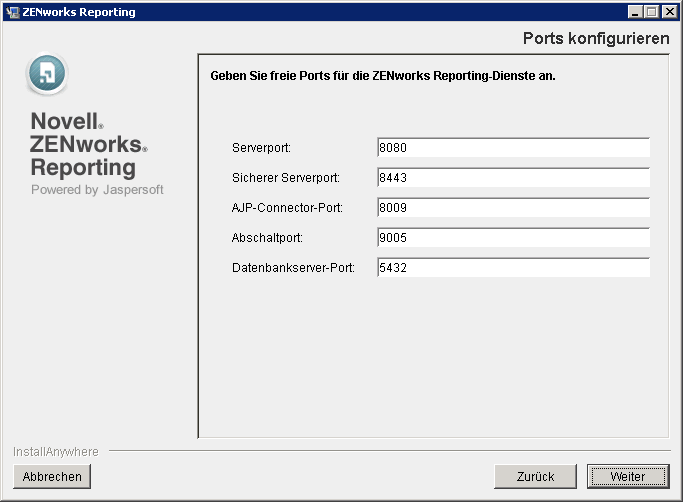
ZENworks Reporting nutzt die folgenden Ports:
|
|
Öffnen von Ports in der Firewall |
Wenn die Firewall aktiviert ist, fordert Sie das Installationsprogramm auf, die von ZENworks Reporting verwendeten Ports zu öffnen.
|
|
SSL konfigurieren |
Das Installationsprogramm fordert Sie auf, Details zum SSL-Zertifikat zu konfigurieren, das vom Server verwendet werden soll.
|
|
Konfigurieren der Benutzerquelle |
Das Installationsprogramm fordert Sie auf, die LDAP-Verbindungsdetails (Lightweight Directory Access Protocol) anzugeben. In diesem Bereich müssen Sie eine Benutzerquelle konfigurieren, um die LDAP-Serververbindung über ZENworks Reporting zu authentifizieren. 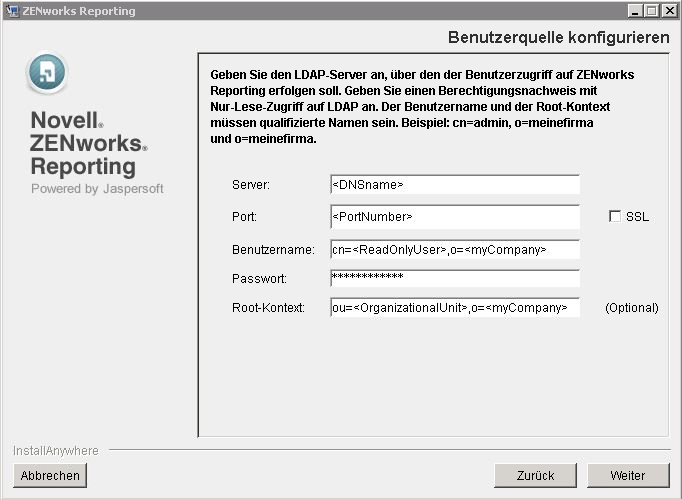
|
|
1. Geben Sie Folgendes an:
|
|
|
|
WICHTIG:Nur die Administratoren besitzen die uneingeschränkte Zugriffsberechtigung auf ZENworks Reporting. Die Administratoren besitzen folgende Berechtigungen:
Benutzer und Rollen in ZENworks Reporting: Mit Rollen werden Gruppen von Benutzern definiert, die ähnliche Berechtigungen besitzen. Es wird empfohlen, die Benutzer auf dem LDAP-Server in Gruppen zu verwalten, sodass Sie die rollenbasierte Verwaltung nutzen können. Wenn sich ein Benutzer erstmalig bei ZENworks Reporting anmeldet, wird ein Benutzer im ZENworks Reporting-Repository angelegt. Auf der Grundlage der Benutzergruppe in LDAP wird eine ZENworks Reporting-Rolle erstellt, und der Benutzer wird dieser neuen Rolle zugewiesen. Wenn sich nachfolgende Benutzer, die zu derselben Gruppe gehören, zum ersten Mal anmelden, wird jeweils ein Benutzer im ZENworks Reporting-Repository angelegt, der jedoch der zuvor erstellten Rolle zugewiesen wird. Standardmäßig können sich alle Benutzer, die sich auf dem LDAP-Server befinden, bei ZENworks Reporting anmelden. Alle angemeldeten Benutzer werden der Rolle ROLE_USER in ZENworks Reporting zugewiesen. Die Administratoren werden dabei der Rolle ROLE_ADMINISTRATOR (ZENworks Reporting-Administratorrolle) zugewiesen. Für alle anderen Benutzer wird eine Rolle gemäß der LDAP-Gruppe erstellt, zu der sie gehören. Wenn „user1“ beispielsweise zur LDAP-Gruppe „group1“ gehört, wird eine Rolle mit der Bezeichnung „ROLE_group1“ erstellt, und „user1“ wird dieser Rolle zugewiesen. |
|
Ein Administrator ist nicht in der Lage, einen Benutzer einer Rolle zuzuweisen. Die Benutzer können den Rollen nur über LDAP zugewiesen werden, indem die entsprechenden LDAP-Gruppen der Benutzer den gewünschten ZENworks Reporting-Rollen zugeordnet werden, z. B. ROLE_ADMINISTRATOR oder ROLE_USER. 2. Klicken Sie auf . 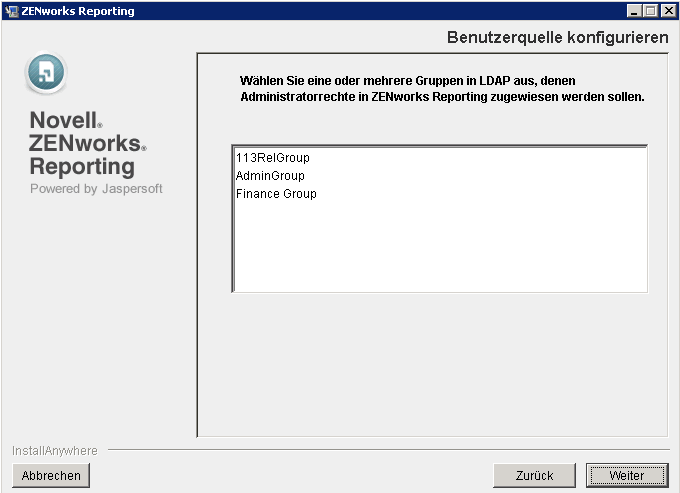
|
|
3. Wählen Sie die LDAP-Gruppen aus, die der Rolle ADMINISTRATOR_ROLE zugeordnet werden sollen. Diese Kontrollleiste zeigt die LDAP-Gruppen, die sich gemäß dem in der engeren Auswahl befinden. Wählen Sie mindestens eine Benutzergruppe in dieser Liste aus, die der Rolle ROLE_ADMINISTRATOR zugeordnet werden soll. Wenn Sie eine übergeordnete Gruppe (also eine Gruppe, die weitere Untergruppen enthält) für die Zuordnung zur Administratorrolle auswählen, werden die Untergruppen in dieser übergeordneten Gruppe nicht zur Administratorrolle zugeordnet. Sollen Untergruppen zur Administratorrolle zugeordnet werden, müssen Sie diese Untergruppen einzeln auswählen. Die Gruppe „Finanzen“ enthält beispielsweise mehrere Untergruppen (finanzen_konto, finanzen_einkauf, finanzen_verwaltung) und einen Benutzer (finanzen_manager). Wenn Sie die Gruppe für die Zuordnung zur Administratorrolle auswählen, erhält nur der Benutzer „finanzen_manager“ die Administratorrechte. Die Rechte werden nicht an die Benutzer in den verschachtelten Untergruppen weitergegeben. Sollen auch die Benutzer in den Untergruppen die Administratorrechte erhalten, wählen Sie diese Gruppen (finanzen_konto, finanzen_einkauf, finanzen_verwaltung) ebenfalls aus, sodass sie ebenfalls zur Administratorrolle zugeordnet werden. 4. Klicken Sie auf . Konfigurieren mehrerer Benutzerquellen ZENworks Reporting 5 unterstützt nur eine einzige Benutzerquelle. Mit dem ZENworks Reporting-LDAP-Dienstprogramm können Sie diese Einschränkung umgehen. Mit diesem Dienstprogramm können Sie eine weitere Benutzerquelle hinzufügen und zu den erforderlichen Gruppen für die ZENworks Reporting-Administratorrolle in ZENworks Reporting zuordnen. Dieses Dienstprogramm müssen Sie auf Ihrem vorhandenen ZENworks Reporting-Server ausführen. Sie werden aufgefordert, eine weitere LDAP-Quelle separat zu konfiguieren und die LDAP-Gruppen, die zur Administratorrolle auf demselben Server zugeordnet werden sollen, manuell einzugeben. Soll eine Gruppe zu einer anderen Benutzerquelle zugeordnet werden, führen Sie das ZENworks Reporting-LDAP-Dienstprogramm erneut aus. Weitere Informationen zum ZENworks Reporting-LDAP-Dienstprogramm finden Sie im Artikel TID 7014511 in der Novell Support-Knowledgebase. WICHTIG:Führen Sie das ZENworks Reporting-LDAP-Dienstprogramm nach Abschluss der Installation aus. |
|
|
Datenquelle konfigurieren |
Bei der Datenquellenkonfiguration werden die Domänen und Berichte für ZENworks Reporting veröffentlicht. Eine Domäne ist eine Sammlung von Objekten, die einem Datenbankschema zugeordnet sind. Sie können die Datenquelle mithilfe einer der folgenden Methoden konfigurieren:
|
|
|
|
Server für ausgehende E-Mails konfigurieren |
Das Installationsprogramm fordert Sie auf, den Server für ausgehende E-Mails zu konfigurieren. Diese Konfiguration ist erforderlich, damit die Email-Benachrichtigungsfunktion für Report Scheduling aktiviert werden kann.
Mit dem ZENworks Reporting Configuration-Tool können Sie den Server für ausgehende E-Mails auch nach der Installation konfigurieren. Weitere Informationen finden Sie unter |
|
Installationszu-sammenfassung |
GUI-Installation: Sollen die eingegebenen Informationen noch bearbeitet werden, klicken Sie auf . Mit wird die Installation gestartet, mit entsprechend abgebrochen. Befehlszeileninstallation: Wenn Sie die bisher eingegebenen Informationen ändern möchten, geben Sie back ein und drücken Sie die Eingabetaste. Drücken Sie Strg+C, um die Installation abzubrechen. |
|
Installationsabschluss |
Nach Abschluss der Installation wird eine Bestätigungsnachricht angezeigt. Im Installationsverzeichnis wird der Ordner zenworks-reporting erstellt. |
|
Version von ZENworks Reporting |
|
Weitere Informationen zum Verwalten von Benutzern und Rollen nach der Installation finden Sie unter ZENworks Reporting Management
in der ZENworks Reporting 5-Systemreferenz.
2.3.2 ZENworks Reporting-Anwendungen
Nach der Installation von ZENworks Reporting werden die folgenden Anwendungen als Teil der Jaspersoft-Engine installiert:
-
Apache Tomcat 6.0.26
-
PostgreSQL 9.0: Wird intern von der ZENworks Reporting-Engine genutzt.
2.3.3 Überprüfung der Installation von ZENworks Reporting
Führen Sie nach Abschluss der Installation die folgenden Schritte aus, um zu überprüfen, ob ZENworks ausgeführt wird:
-
Starten der ZENworks Reporting-Konsole
Starten Sie die ZENworks Reporting-Konsole über die nachfolgende URL in einem Webbrowser. Der Standardport für ZENworks Reporting lautet 8080.
http://DNS_Name_oder_IP_Adresse_von_zenworks_reporting:zenworks_reporting_port
Beispiel: http://127.0.0.1:8080
Geben Sie den Benutzernamen und das Passwort an, um sich bei ZENworks Reporting anzumelden. Der Benutzername muss smaccountname lauten oder cn wird verwendet (z.B. benutzer1).
Dies kann auf dem Server, auf dem Sie ZENworks Reporting installiert haben, oder auf einer qualifizierten Arbeitsstation geschehen.
-
Prüfen Sie die Windows-Dienste über die Benutzeroberfläche
Klicken Sie auf dem Server auf , wählen Sie aus und überprüfen Sie dann den Status der Services Novell ZENworks Reporting Server und Novell ZENworks Reporting Embedded Datastore.
Werden sie nicht ausgeführt, starten Sie ZENworks Reporting. Klicken Sie mit der rechten Maustaste auf den Service Novell ZENworks Reporting Server, wählen Sie dann aus, klicken Sie mit der rechten Maustaste auf den Service Novell ZENworks Reporting Embedded und wählen Sie dann aus.
Durch die Option „Neustart“ werden alle zugehörigen Services angehalten, die bereits ausgeführt werden. Danach werden sie alle in der richtigen Reihenfolge gestartet, einschließlich der Services Novell ZENworks Reporting Server und Novell ZENworks Reporting Embedded.
-
Überprüfen der Windows-Dienste mithilfe einer Befehlszeile
Klicken Sie auf dem Server auf . Öffnen Sie eine Eingabeaufforderung, und geben Sie die folgenden Befehle ein:
sc query NovellZENworksReportingServer
sc query „Novell ZENworks Reporting Embedded Datastore“
Damit werden alle Statusangaben für ZENworks Reporting aufgeführt.
Führen Sie die folgenden Befehle aus, um die Dienste zu starten:
sc start NovellZENworksReportingServer
sc start „Novell ZENworks Reporting Embedded Datastore“
-
Prüfen Sie die Linux-Dienste mithilfe des Konfigurationsbefehls.
Führen Sie auf dem Server folgenden Befehl aus:
/etc/init.d/NovellZENworksReportingServer status
Damit werden alle Statusangaben für ZENworks Reporting aufgeführt.
Führen Sie den folgenden Befehl aus, um die Services zu starten:
/etc/init.d/NovellZENworksReportingServer start
2.3.4 Pfade für ZENworks Reporting
ZENworks Reporting wird im ZENworks-Installationsordner installiert:
-
Für Windows:
%ZRS_HOME% steht für den Installationspfad von ZENworks Reporting. Der Standardpfad lautet C:\Programme\Novell\zenworks-reporting\
-
Für Linux:
/opt/novell/zenworks-reporting/
2.3.5 Protokolle des Installationsprogramms
Die Protokolle des Installationsprogramms werden am folgenden Standort gespeichert:
Unter Windows: %ZRS_HOME%\logs
Der Standardpfad lautet C:\Programme\Novell\zenworks-reporting\logs\
Unter Linux: /var/opt/novell/zenworks-reporting/log/
2.3.6 ZENworks Reporting-Dienste
Zum Stoppen, Starten und Neustarten der ZENworks Reporting-Dienste.
-
Für Windows:
-
Klicken Sie auf .
-
Gehen Sie zum Ordner > .
-
Mit werden die Dienste gestoppt, mit entsprechend gestartet.
-
-
Für Linux:
Führen Sie folgende Befehle aus:
-
So starten Sie den Dienst: /etc/init.d/NovellZENworksReportingServer start
-
So stoppen Sie den Dienst: /etc/init.d/NovellZENworksReportingServer stop
-
So starten Sie den Dienst neu: /etc/init.d/NovellZENworksReportingServer restart
-